文章详情页
win11组策略编辑器打不开解决方法
浏览:48日期:2023-01-05 09:17:49
有用户想打开组策略编辑器,但是发现自己的win11组策略编辑器打不开,其实这可能与系统版本或者注册表有关系。
win11组策略编辑器打不开:方法一:
1、首先我们要确保自己的系统不是家庭版。
2、因为家庭版的win11系统是不具备组策略功能的。
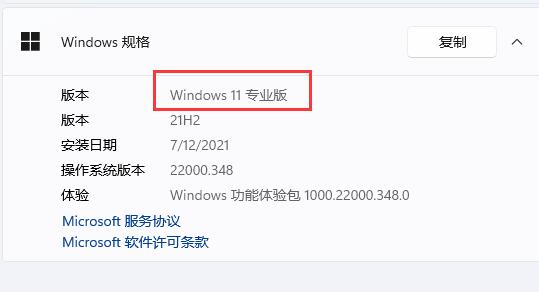
方法二:
1、首先按下键盘“Win+R”打开运行。
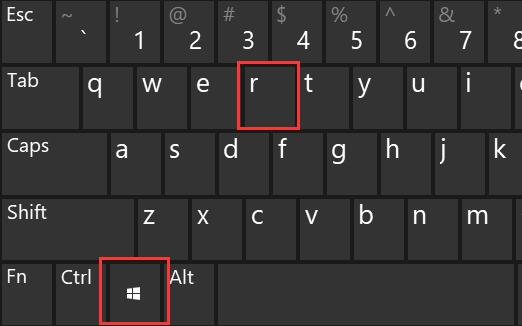
2、然后在其中输入“regsvr32 gpedit.dll”回车确定注册组策略。
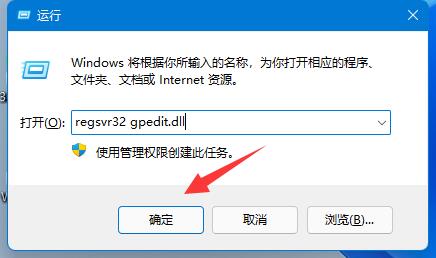
3、注册完成后,再输入“regedit”回车打开注册表。
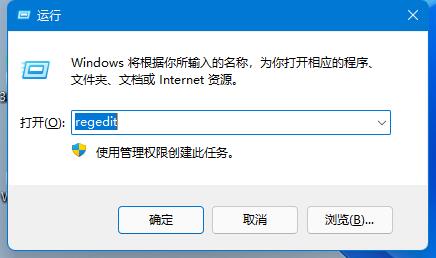
4、接着进入“计算机HKEY_CURRENT_USERSoftwarePoliciesMicrosoftMMC”路径。
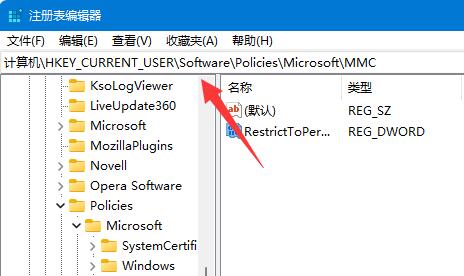
5、然后双击打开其中的“RestrictToPermittedSnapins”值,将它改为“0”并保存即可。
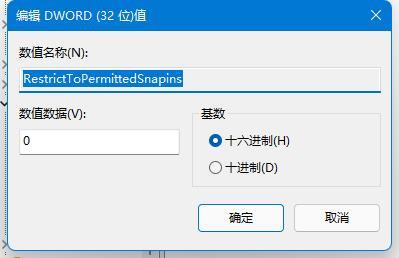
相关文章:组策略打开教程
要是还打不开组策略,可能是系统问题,必须要重装系统才可以解决。
以上就是win11组策略编辑器打不开解决方法的全部内容,望能这篇win11组策略编辑器打不开解决方法可以帮助您解决问题,能够解决大家的实际问题是好吧啦网一直努力的方向和目标。
相关文章:
1. 录屏怎么保存gif动图? UOS录屏生成Gif动画的技巧2. Win11Beta预览版22621.1180和22623.1180发布 附KB5022363内容汇总3. 如何纯净安装win10系统?uefi模式下纯净安装win10系统图文教程4. freebsd 服务器 ARP绑定脚本5. 如何安装win10和win11双系统?win10和win11双系统安装详细教程6. Thinkpad e580笔记本怎么绕过TPM2.0安装Win11系统?7. 统信uos系统怎么进行打印测试页和删除打印机?8. 中兴新支点操作系统全面支持龙芯3A3000 附新特性9. Fdisk硬盘分区图文教程(超详细)10. 如何在电脑PC上启动Windows11和Linux双系统
排行榜

 网公网安备
网公网安备